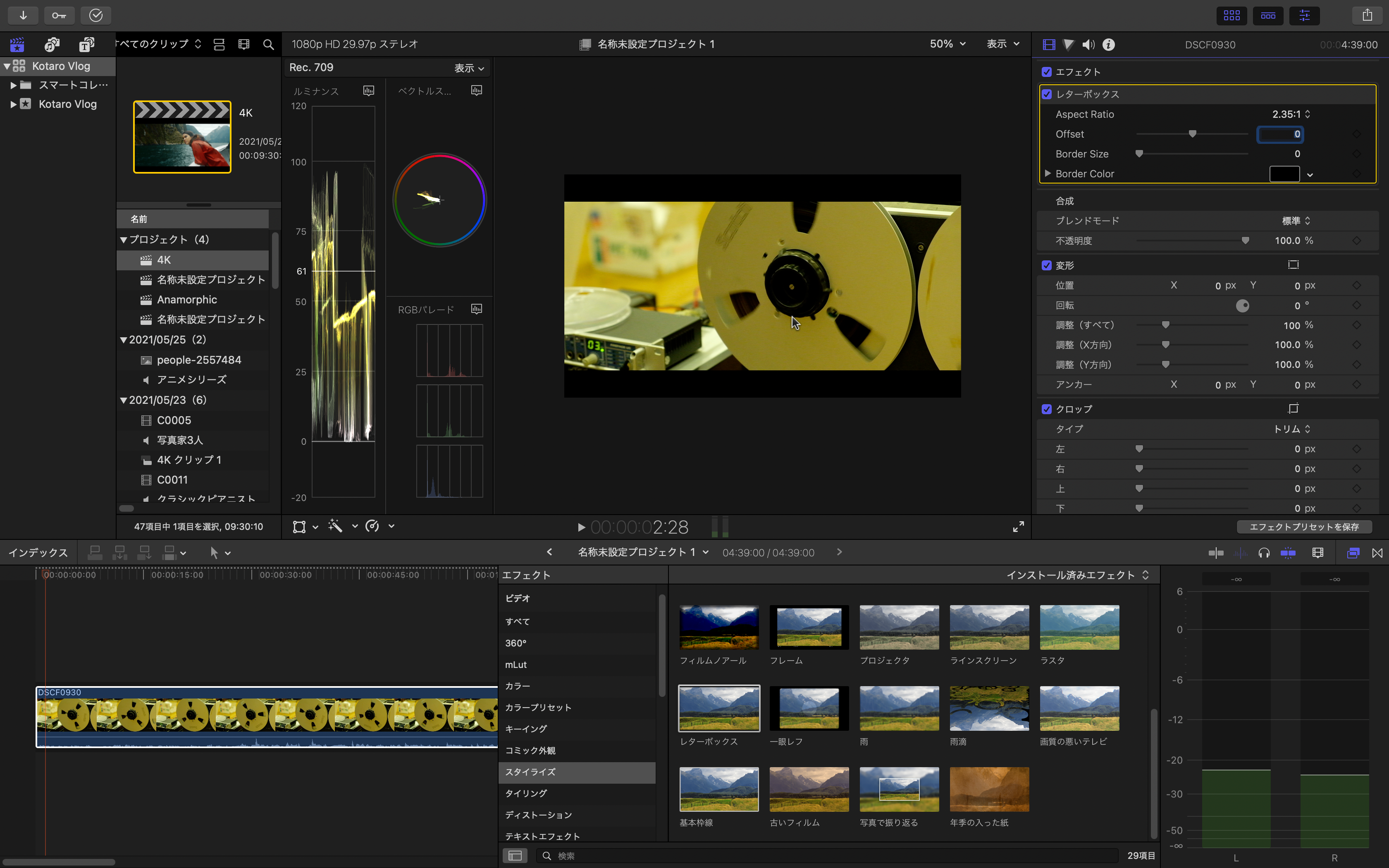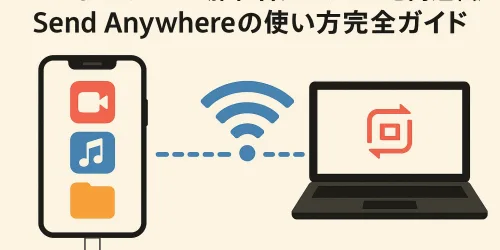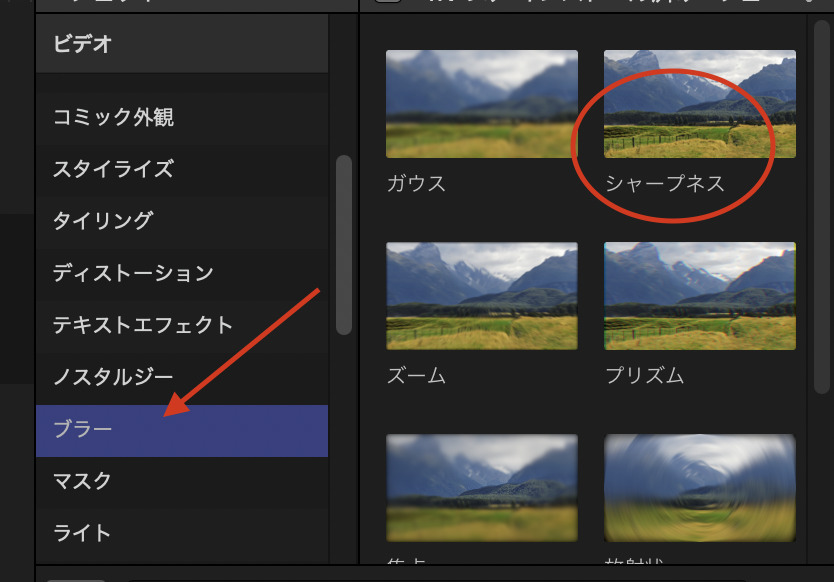FINAL CUT備忘録 レコーダーの音を映像と合わせる方法 “クリップの同期”
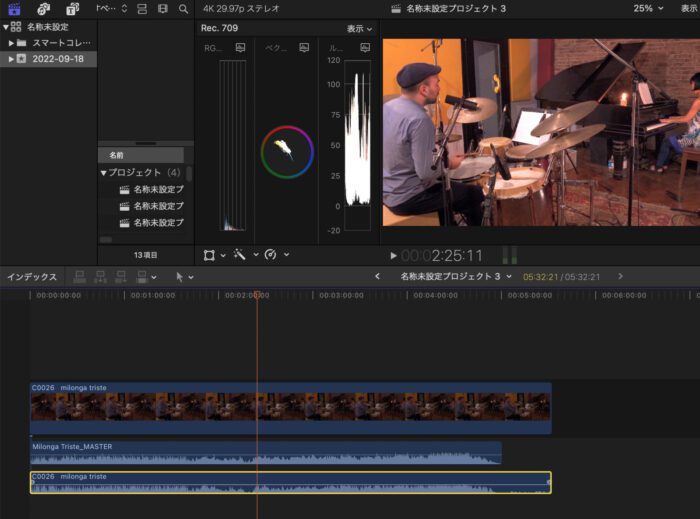
この記事の目次
オーディオレコーダーで録音した音を映像と合わせる方法を備忘録として置いておきます。
主に音楽作品の収録で使います。
ちょうど先日映像編集、カラーグレーディングだけの依頼がありましたので、画面に沿ってお届け。
当スタジオでは何度もお伝えしていますが、カメラに直接マイクを挿したり、レコーダーのライン出力からカメラのオーディオインに入れたりしないように注意してくださいね!
詳しい解説記事はこちらから!
他にもFINAL CUTで字幕を自動抽出する方法など、関連する記事もご覧ください。

簡易紹介:こうたろう
1986年生まれ
音大卒業後日本、スウェーデン、ドイツにて音楽活動
その後金田式DC録音のスタジオに弟子入り
プログラミング(C)を株式会社ジオセンスのCEO小林一英氏よりを学ぶ
現在はヒーリングサウンド専門のピアニスト、またスタジオでは音響エンジニア、フォトグラファーなどマルチメディアクリエーターとして活動中
当記事ではプログラマー、音響エンジニアとして知識とスキルをシェアしていきます
関連サイト
カメラのメモとレコーダーの音を合わせる
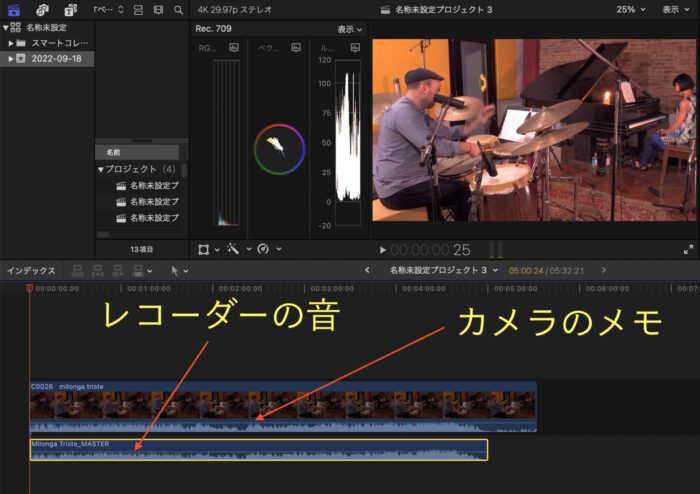
このようにオーディオマスターとカメラのメモは別物です。
この波形を使って合わせていきます。
クリップの同期
ダビンチの場合はオーディオマッチという名前だったような気がしますが、FINAL CUTの場合はクリップの同期という機能でオーディオを自動で合わせることができます。
FINAL CUTの素材クリップのエリアで、同期させたい映像と音を読み込み、選択します。
シフトを押しながら選択することで選択が維持されます。
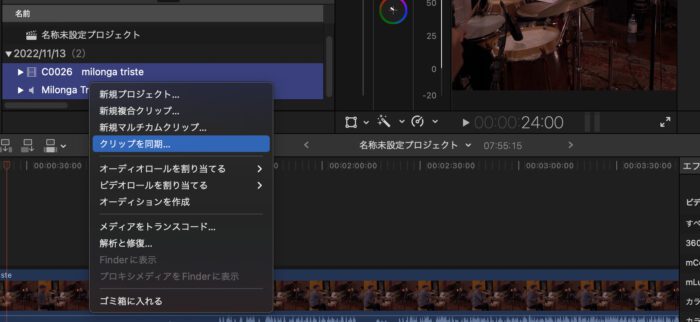
素材の上で右クリックすると、このように画面が出てきますので、その中のクリップを同期を選択。
重要な設定項目
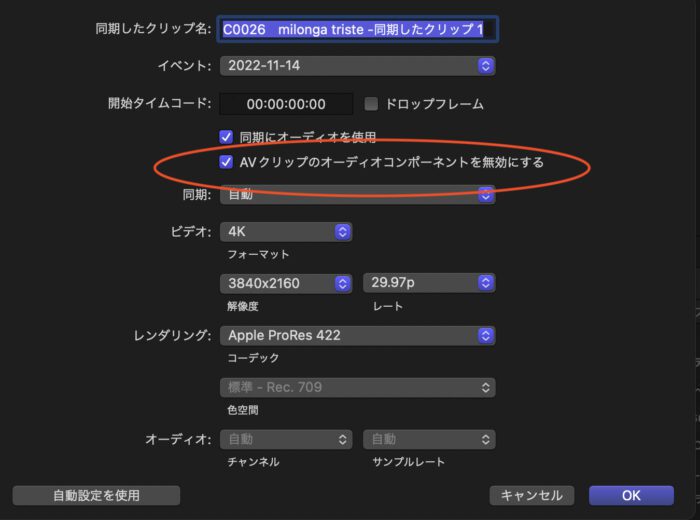
次の設定画面では AVクリップのオーディオコンポーネントを無効にする に必ずチェックが入っていることを確認してください。
ここにチェックが入っているとカメラのメモ用オーディオが消えます。
ここにチェックが入っていないとカメラのメモ用オーディオが残ります。
注意しましょう。
新しいクリップをタイムラインに追加
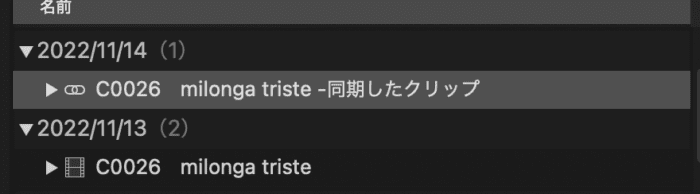
実行すると同期したクリップという名称で新しいクリップが作成されますので、これをドラッグ&ドロップでタイムラインに追加すればOK!
あとは楽しい楽しいカラグレの時間です。
音楽作品の場合手動も検討
声や打楽器、またカチンコ(1拍手でも代用可)がある場合、また、スレートトーンというカチンコの代わりになる機能がレコーダーに搭載されている場合は任せてしまってOKです。
ほぼ完全に合います。
フレームレートがずれていても基本的には合いますが、思わぬトラブルに発展する可能性もあるため、潰せるリスクは潰しておきましょう。
ただ音楽作品の場合は、波形がはっきりくっきり出ないものもありますし、わずか0.01フレームでもずれると気持ち悪くなったり違和感を感じたりします。
実際に筆者は基本的に音楽動画の編集をすることが多いですが、基本全部手動です。
完全に合わさった状態だと出ないグルーブ感とか、そういう絶妙なニュアンスはソフトウェアにはまだ任せられないというのが本音です。
それはiZotopeの自動マスタリングは素晴らしいけど、まだ現段階では絶対に任せられない・・・というのと似ています。
音楽の場合躊躇なく手動で合わせることも検討してください。
手動の方法はこちら
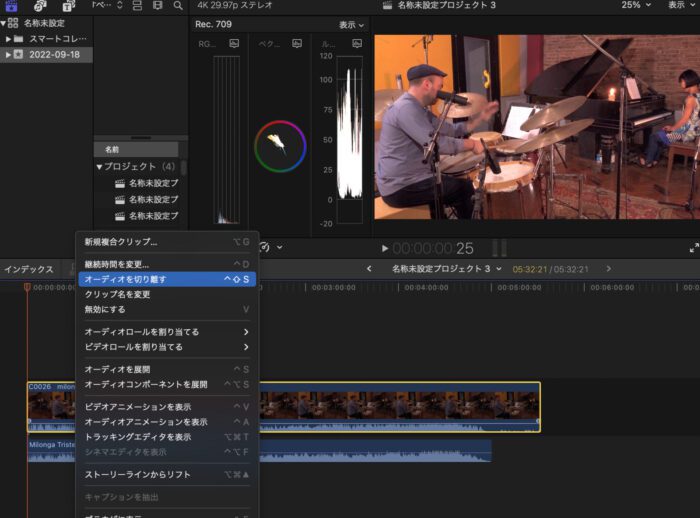
手動の場合は、カメラのメモ用の波形と、オーディオ波形を合わせた後、映像のクリップを右クリックし、オーディオを切り離すを選択。
すると分離します。

元カメラメモ音源のクリップは削除してしまいましょう。
そのあと、マスター音源と映像を同時選択し右クリップ。
このとき、わずかでも二つのクリップがずれると合いませんので注意して選択してくださいね。
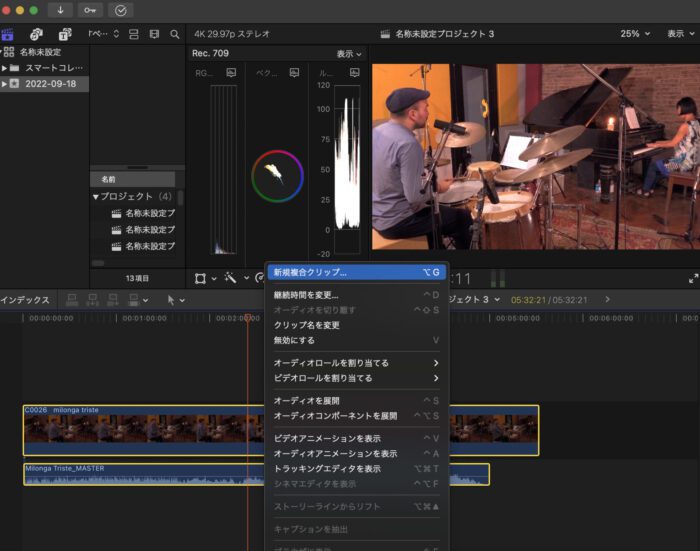
出てきたメニューから新規複合クリップをクリック。
で二つは完全に同期されます。
手動で波形がみにくいとき・・・
波形がみにくいときは右下のこのマークをクリックして波形を縦に伸ばすことができます。
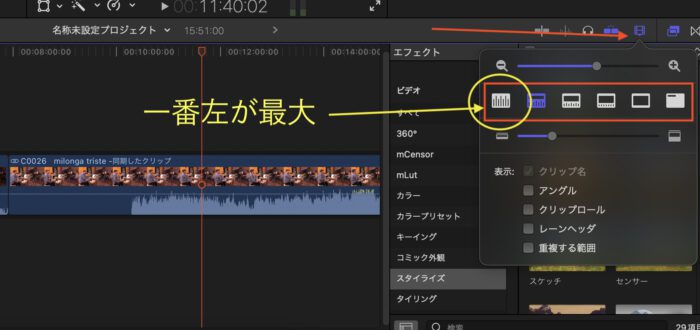
だいたい筆者は左から2番目くらいで合わせます。
一番見やすいと思います。
完成サンプル
どうしても波形が合わない?!
どうしても波形が合わずに困っている方、考えられる問題はフレームレートの問題です。
映像と音声のフレームレートが合っていないと、最初の方で合わせてあっていても、後半にかけて微妙にずれていき、最後の方はバラバラ・・・
なんてこともあります。
そんな時はどちらかのフレームレートを合わせて再挑戦してみてください。